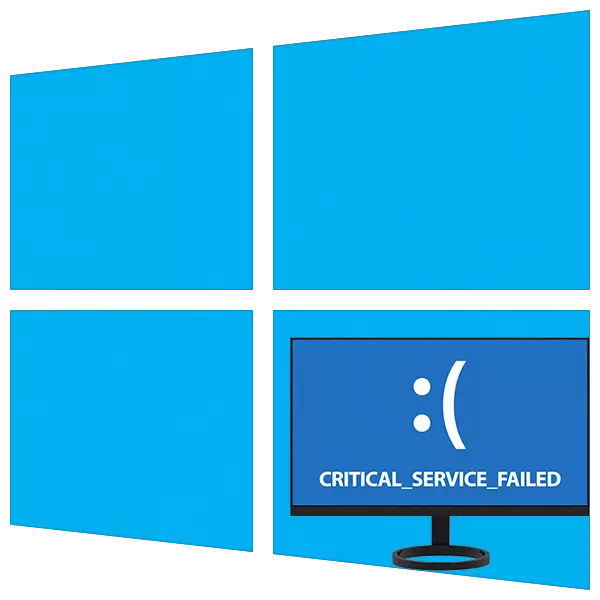
ୱିଣ୍ଡୋଜ୍ ସହିତ କାମ କରିବା ସମୟରେ ସବୁଠାରୁ ଅପ୍ରୀତିକର ତ୍ରୁଟି - "ନୀଳ ମୃତ୍ୟୁ ପରଦା" | ସେମାନେ ପରାମର୍ଶ ଦିଅନ୍ତି ଯେ ସିଷ୍ଟମରେ ଏକ ଗୁରୁତର ବିଫଳତା ଘଟିଥାଏ ଏବଂ ଏହାର ଅଧିକ ବ୍ୟବହାର ପୁନ bo ବୁଟ କିମ୍ବା ଅତିରିକ୍ତ ମନିପ୍ୟୁଲେସନ୍ ବିନା ଅସମ୍ଭବ ଅଟେ | ଆଜି ଆମେ ଆଖ୍ୟାରେ ଏହିପରି ସମସ୍ୟାର ସମାଧାନ କରିବାର ଉପାୟକୁ ବିଶ୍ଳେଷଣ କରିବୁ କାରଣ ଜଟିଳ_ ସର୍ଭିସ_ଫେଲଡ୍ "|
ତ୍ରୁଟି ନିବାରଣ "ଜଟିଳ_ ସର୍ଭିସପ୍ରାଇଜ୍_ ତ୍ରୁଟି |
ଆପଣ ଅକ୍ଷରେ ଏକ ବ୍ଲୁ ସ୍କ୍ରିନରେ ଟେକ୍ସଟ୍ ଉପରେ ଟେକ୍ସଟ୍ ଅନୁବାଦ କରିପାରିବେ ଏକ "ଜଟିଳ ସେବା ତ୍ରୁଟି" ଭାବରେ | ଏହା ସେବା କିମ୍ବା ଡ୍ରାଇଭରଗୁଡ଼ିକର ବିଫଳତା, ଏବଂ ସେମାନଙ୍କର ବିବାଦ ଏବଂ ସେମାନଙ୍କର ବିବାଦ ହୋଇପାରେ | ସାଧାରଣତ the କ soft ଣସି ସଫ୍ଟୱେର୍ କିମ୍ବା ଅଦ୍ୟତନଗୁଡିକ ସଂସ୍ଥାପନ କରିବା ପରେ ସମସ୍ୟା ଘଟିଥାଏ | ଆଉ ଏକ କାରଣ ଅଛି - ଏକ ସିଷ୍ଟମ୍ ହାର୍ଡ ଡିସ୍କ ସହିତ ତ୍ରୁଟିପୂର୍ଣ୍ଣ | ଏଥିରୁ ଏବଂ ପରିସ୍ଥିତିର ସଂଶୋଧନ ଆରମ୍ଭ କରିବା ଉଚିତ୍ |ପଦ୍ଧତି 1: ଡିସ୍କ ଯାଞ୍ଚ |
ଏହି BSOD ର ଘଟଣାର କାରଣ ହେଉଛି ବୁଟ ଡିସ୍କରେ ତ୍ରୁଟି ହୋଇପାରେ | ସେମାନଙ୍କୁ ବିଲୋପ କରିବାକୁ, ୱିଣ୍ଡୋରେ ନିର୍ମିତ chkdsk.exe ଉପଯୋଗିତା ଯାଞ୍ଚ କରନ୍ତୁ | ଯଦି ଡାଉନଲୋଡ୍ କରିବାରେ ସଫଳ ହୋଇଛି, ତେବେ ଆପଣ ଗ୍ରାଫିକାଲ୍ ଇଣ୍ଟରଫେସ୍ କିମ୍ବା "କମାଣ୍ଡ୍ ଲାଇନ୍" କୁ ସିଧାସଳଖ ଡାକନ୍ତି |
ଅଧିକ ପ T ନ୍ତୁ: ୱିଣ୍ଡୋଜ୍ 10 ରେ ହାର୍ଡ ଡିସ୍କ ଡାଇଗ୍ନୋଷ୍ଟିକ୍ କର |
ପରିସ୍ଥିତିରେ ଯେଉଁଠାରେ ଡାଉନଲୋଡ୍ ସମ୍ଭବ ହୁଏ, ଆପଣ ଏଥିରେ ଥିବା "କମାଣ୍ଡ୍ ଲାଇନ୍" ଚଲାଇ ପୁନରୁଦ୍ଧାର ପରିବେଶ ବ୍ୟବହାର କରିବା ଉଚିତ୍ | ସୂଚନା ସହିତ ବ୍ଲୁ ସ୍କ୍ରିନ୍ ଅଦୃଶ୍ୟ ହେବା ପରେ ଏହି ମେନୁ ଖୋଲିବ |
- "ଉନ୍ନତ ପାରାମିଟରଗୁଡିକ" ବଟନ୍ କ୍ଲିକ୍ କରନ୍ତୁ |

- ଆମେ "ତ୍ରୁଟି ନିବାରଣ" ବିଭାଗକୁ ଯାଉ |

- ଏଠାରେ ଆପଣ "ଇଚ୍ଛାଧୀନ ପାରାମିଟରଗୁଡିକ ସହିତ ଏକ ବ୍ଲକ୍ ଖୋଲନ୍ତି |

- "କମାଣ୍ଡ୍ ଲାଇନ୍" ଖୋଲ |
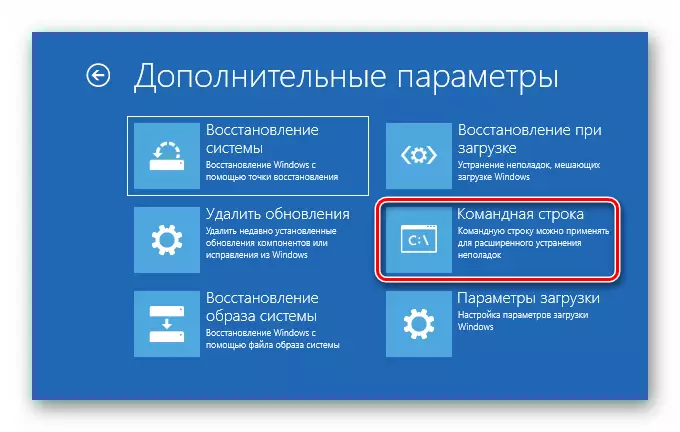
- କମାଣ୍ଡ ଦ୍ୱାରା କ୍ୟାସିଲଭର ଡିସ୍କ ଉପଯୋଗୀତା ଚଲାନ୍ତୁ |
ଡିସ୍କପାର୍ଟ
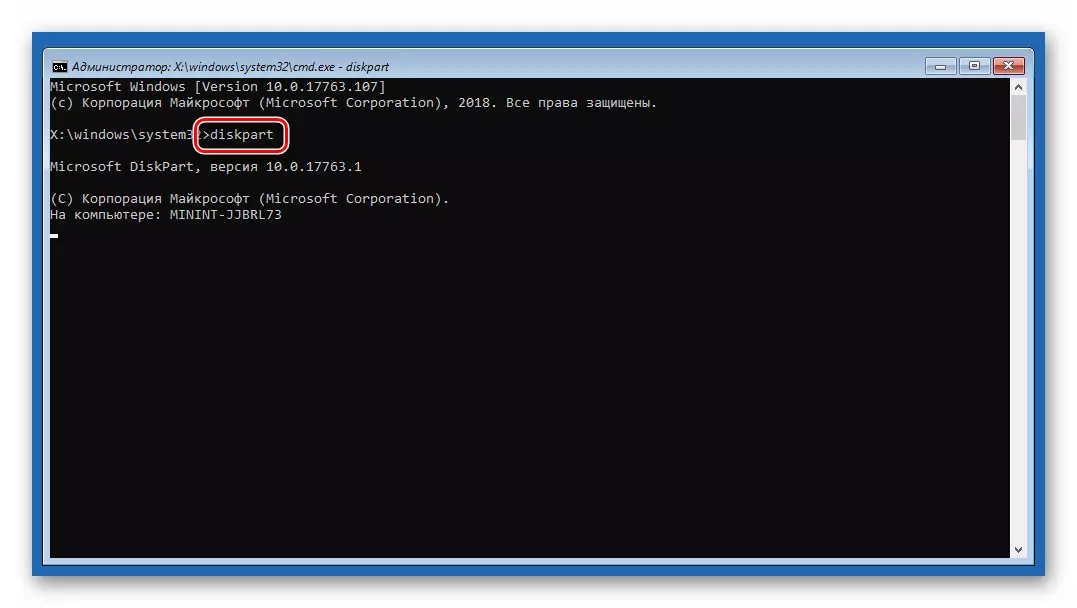
- ଆମେ ଆପଣଙ୍କୁ ସିଷ୍ଟମରେ ଡିସ୍କମାନଙ୍କ ଉପରେ ସମସ୍ତ ବିଭାଗର ଏକ ତାଲିକା ଦେଖାଇବାକୁ କହିବି |
ଲିସ୍ ଭଲ
ଆମେ ଏକ ସିଷ୍ଟମ୍ ଡିସ୍କ ଖୋଜୁଛୁ | ଉପଯୋଗିତାଗୁଡ଼ିକ ଅଧିକାଂଶ ସମୟର ଅକ୍ଷରକୁ ପ୍ରାୟତ the ଭଲ୍ୟୁମର ଅକ୍ଷରରେ ପରିବର୍ତ୍ତନ କରେ, ଆକାର ଅନୁଯାୟୀ ଇଚ୍ଛା ନିର୍ଣ୍ଣୟ କରିବା ସମ୍ଭବ | ଆମ ଉଦାହରଣରେ, ଏହା ହେଉଛି "d:" |

- କାର୍ଯ୍ୟଟି ଡିସ୍କପାର୍ଟ ସଂପୂର୍ଣ୍ଣ କରନ୍ତୁ |
ପ୍ରସ୍ଥାନ
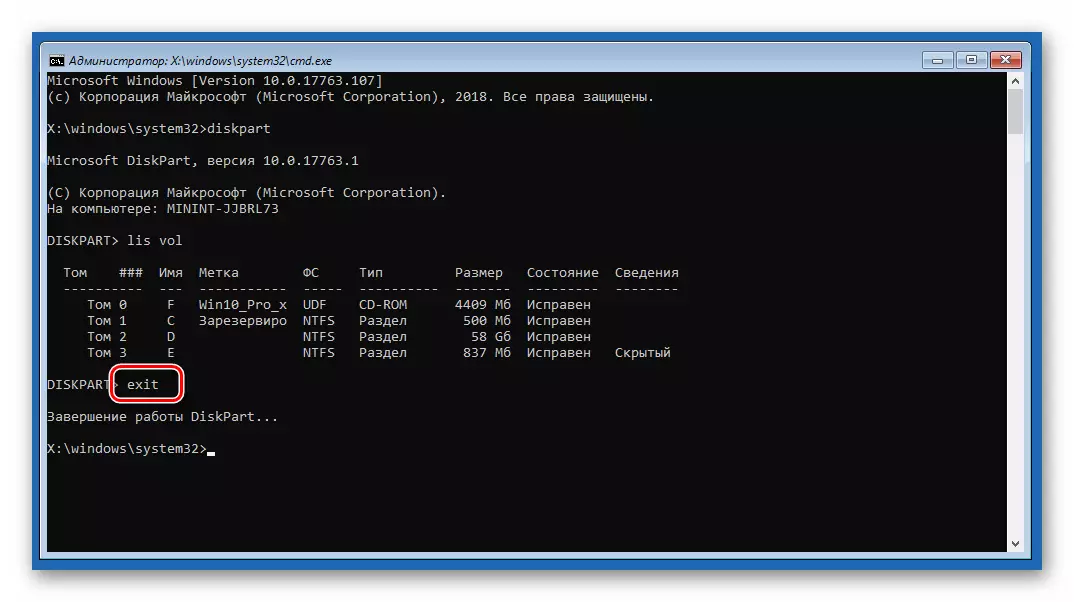
- ବର୍ତ୍ତମାନ ଦୁଇଟି ଆର୍ଗୁମେଣ୍ଟସ୍ ସହିତ ସଂପୃକ୍ତ କମାଣ୍ଡ ସହିତ ଚେକ୍ ଏବଂ ସଂଶୋଧନକୁ ସଠିକ୍ ଭାବରେ ଚଲାନ୍ତୁ |
CHKDSK D: / F / R
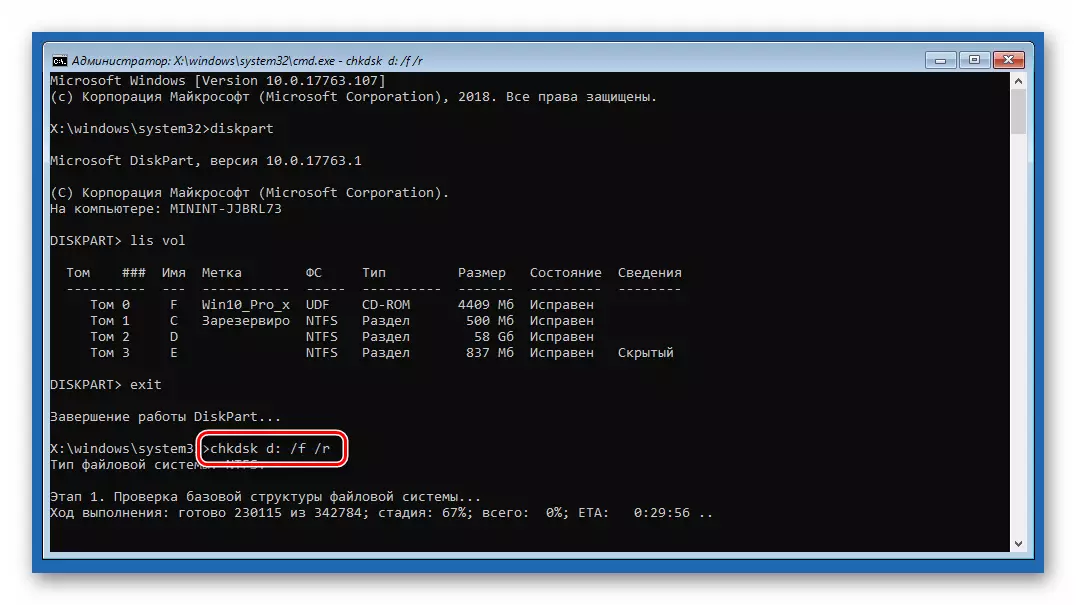
ଏଠାରେ "D:" ହେଉଛି ଏକ ସିଷ୍ଟମ୍ ମିଡିଆ ଅକ୍ଷର, A / F / r "ଉପଯୋଗିତା ଏବଂ ପ୍ରୋଗ୍ରାମ ତ୍ରୁଟିଗୁଡ଼ିକୁ ସଂଶୋଧନ କରିବା ପାଇଁ" ଭଙ୍ଗା "କ୍ଷେତ୍ରକୁ ଅନୁମତି ଦେଇଥିବା ଯୁକ୍ତିଗୁଡ଼ିକୁ ଅନୁମତି ଦେଇଥିବା ଯୁକ୍ତି |
- ପ୍ରକ୍ରିୟା ସମାପ୍ତ ହେବା ପରେ, କନସୋଲରୁ ବାହାରକୁ ଆସ |
ପ୍ରସ୍ଥାନ
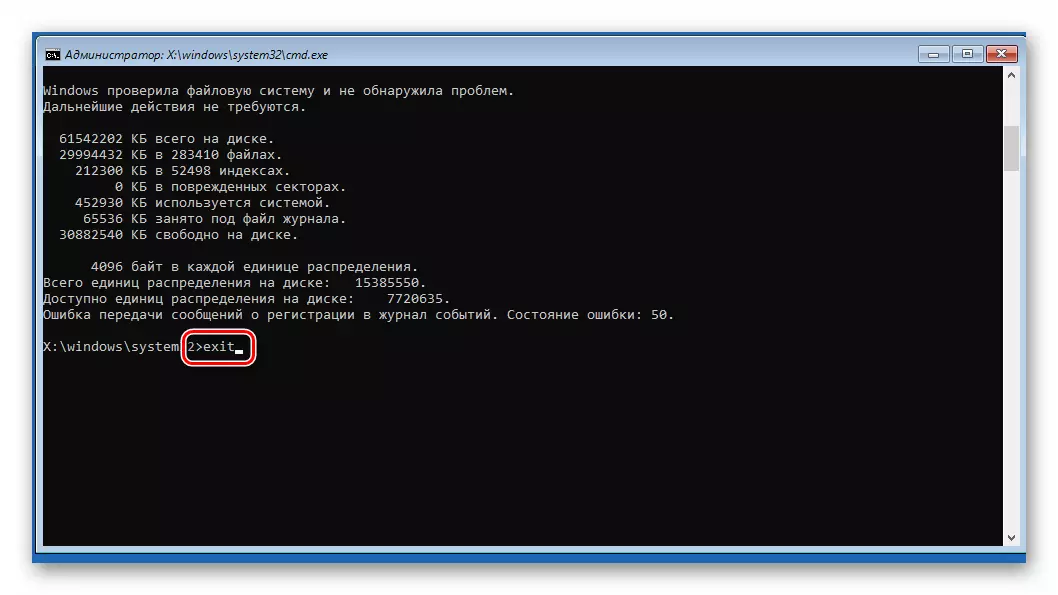
- ଆମେ ସିଷ୍ଟମ୍ ଆରମ୍ଭ କରିବାକୁ ଚେଷ୍ଟା କରୁ | ଏହା କରିବା ଭଲ, ଏବଂ ତାପରେ ପୁନର୍ବାର କମ୍ପ୍ୟୁଟର ଟର୍ନ୍ ଅନ୍ କରିବା ଭଲ |
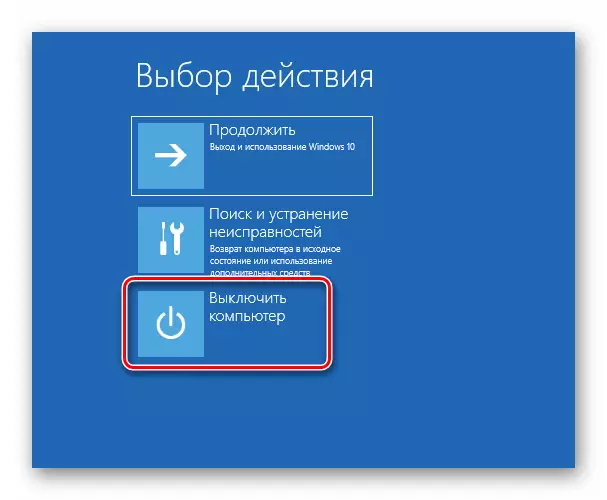
ପଦ୍ଧତି 2: ଲୋଡ୍ କରିବା ସମୟରେ ପୁନରୁଦ୍ଧାର |
ଏହି ଟୁଲ୍ ପୁନରୁଦ୍ଧାର ପରିବେଶରେ ପୁନରୁଦ୍ଧାର ପରିବେଶରେ କାମ କରେ ଏବଂ ସମସ୍ତ ପ୍ରକାର ତ୍ରୁଟିର ସଂଶୋଧନ କରୁଥିଲା |
- ପୂର୍ବ ପଦ୍ଧତିର 1 - 3 ରେ ବର୍ଣ୍ଣିତ କ୍ରିୟାଗୁଡ଼ିକୁ ସଂପାଦନ କରନ୍ତୁ |
- ଅନୁରୂପ ବ୍ଲକକୁ ବାଛନ୍ତୁ |
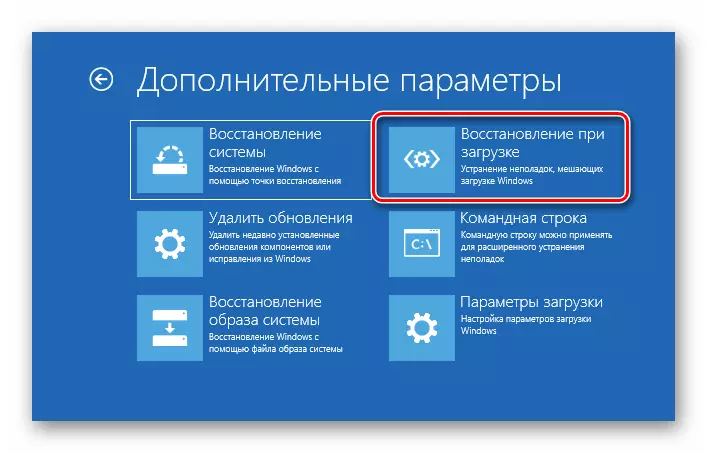
- ସାଧନ କାର୍ଯ୍ୟ ସମାପ୍ତ ହେବା ପର୍ଯ୍ୟନ୍ତ ଆମେ ଅପେକ୍ଷା କରିଥାଉ, ଯାହା ପରେ PC ସ୍ୱୟଂଚାଳିତ ପୁନ bo ବୁଟ ଘଟିବ |
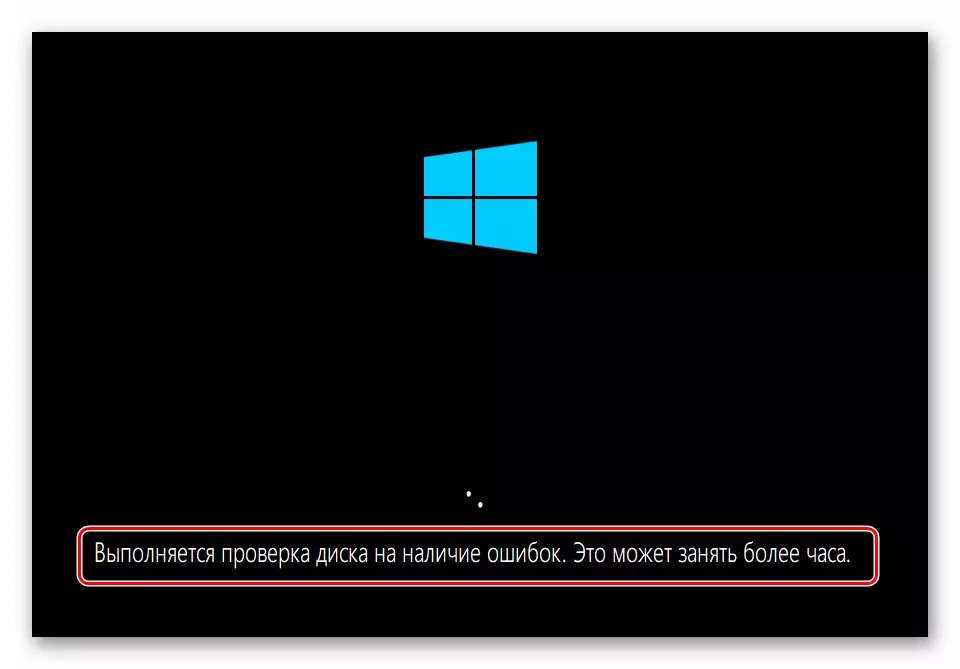
ପଦ୍ଧତି :: ବିନ୍ଦୁରୁ ପୁନ restore ସ୍ଥାପନ କରନ୍ତୁ |
ପୁନରୁଦ୍ଧାର ପଏଣ୍ଟଗୁଡ଼ିକ ହେଉଛି ସରସମିଟର ଏବଂ ୱିଣ୍ଡୋଜ୍ ଫାଇଲଗୁଡ଼ିକରେ ତଥ୍ୟ ଧାରଣ କରିଥିବା ସ୍ୱତନ୍ତ୍ର ଡିସ୍କ ରେକର୍ଡ | ଯଦି ସିଷ୍ଟମ୍ ସୁରକ୍ଷା ଅନ୍ ଅଛି ତେବେ ସେଗୁଡିକ ବ୍ୟବହାର କରାଯାଇପାରିବ | ଏକ ନିର୍ଦ୍ଦିଷ୍ଟ ତାରିଖ ପୂର୍ବରୁ ତିଆରି ହୋଇଥିବା ସମସ୍ତ ପରିବର୍ତ୍ତନ ବାତିଲ୍ କରିବ | ଏହା ପ୍ରୋଗ୍ରାମର ପ୍ରୋଗ୍ରାମ, ଡ୍ରାଇଭର ଏବଂ ଅଦ୍ୟତନଗୁଡ଼ିକ, ଏବଂ "ୱିଣ୍ଡୋ" ର ସେଟିଙ୍ଗ୍ ସମ୍ବନ୍ଧ କରେ |
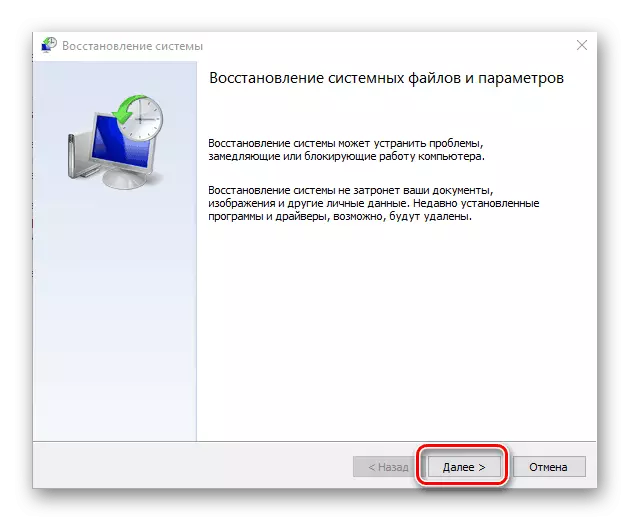
ଅଧିକ ପ readନ୍ତୁ: ୱିଣ୍ଡୋଜ୍ 10 ରେ ପୁନରୁଦ୍ଧାର ବିନ୍ଦୁକୁ ରୋଲବ୍ୟାକ୍ |
ପଦ୍ଧତି 4: ଅପଡେଟ୍ ବିଲୋପ କରନ୍ତୁ |
ଏହି ପଦ୍ଧତି ଆପଣଙ୍କୁ ଅତ୍ୟାଧୁନିକ ଫିକ୍ସ ଏବଂ ଅଦ୍ୟତନଗୁଡ଼ିକୁ ହଟାଇବାକୁ ଅନୁମତି ଦେଇଥାଏ | ଏହା ମାମଲାରେ ସାହାଯ୍ୟ କରିବ ଯେଉଁଠାରେ ପଏଣ୍ଟ ସହିତ ବିକଳ୍ପ କାମ କରିନଥିଲା କିମ୍ବା ସେମାନେ ନିଖୋଜ ଅଛନ୍ତି | ଆପଣ ସମାନ ପୁନରୁଦ୍ଧାର ପରିବେଶରେ ବିକଳ୍ପ ପାଇପାରିବେ |ଦୟାକରି ଧ୍ୟାନ ଦିଅନ୍ତୁ ଯେ, ୱିଣ୍ଡୋଜ୍ ଫୋଲ୍ଡରକୁ 5 ରେ ଥିବା ନିର୍ଦ୍ଦେଶାବଳୀ ବ୍ୟବହାର କରିବାର କ୍ଷମତା ସହିତ ଏହି କାର୍ଯ୍ୟଗୁଡ଼ିକ ଆପଣଙ୍କୁ ବଞ୍ଚାଇବ |
ପଦ୍ଧତି 5: ପୂର୍ବ ଆସେମ୍ବଲି |
ଯଦି ବିଫଳତା ପର୍ଯ୍ୟାୟିକ ଭାବରେ ଦେଖାଯାଏ, କିନ୍ତୁ ସିଷ୍ଟମ୍ ଦ୍ୱାରା ଏହି ପଦ୍ଧତି ପ୍ରଭାବଶାଳୀ ହେବ, କିନ୍ତୁ ସିଷ୍ଟମ୍ ଲୋଡ୍ ହୋଇଛି ଏବଂ ଆମର ପାରାମିଟରଗୁଡିକୁ ଆମେ ଆକ୍ସେସ୍ ଅଛି | ସେହି ସମୟରେ, ପରବର୍ତ୍ତୀ ବିଶ୍ global ଲିଙ୍କ୍ "ଡଜନେ" ପରେ ଦେଖାଯିବା ପାଇଁ ସମସ୍ୟା ଆରମ୍ଭ କରିବାକୁ ଲାଗିଲା |
- "ଆରମ୍ଭ" ମେନୁ ଖୋଲ ଏବଂ ପାରାମିଟରକୁ ଯାଅ | ସମାନ ଫଳାଫଳ ୱିଣ୍ଡୋଜ୍ + ଆଇକ୍ୱାନ୍ସ ଦେବ |
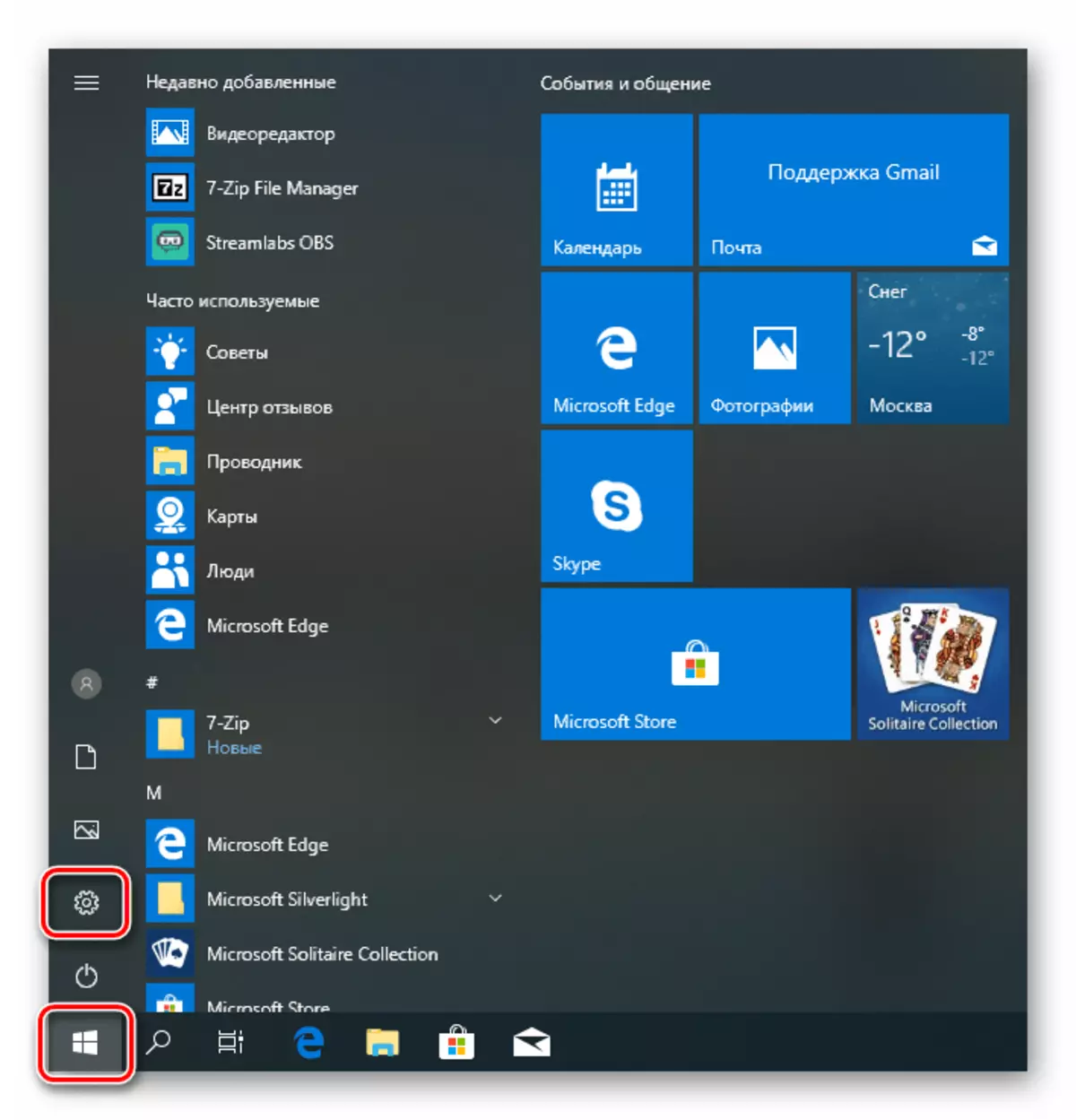
- ଆମେ ଅପଡେଟ୍ ଏବଂ ସୁରକ୍ଷା ବିଭାଗକୁ ଯିବା |
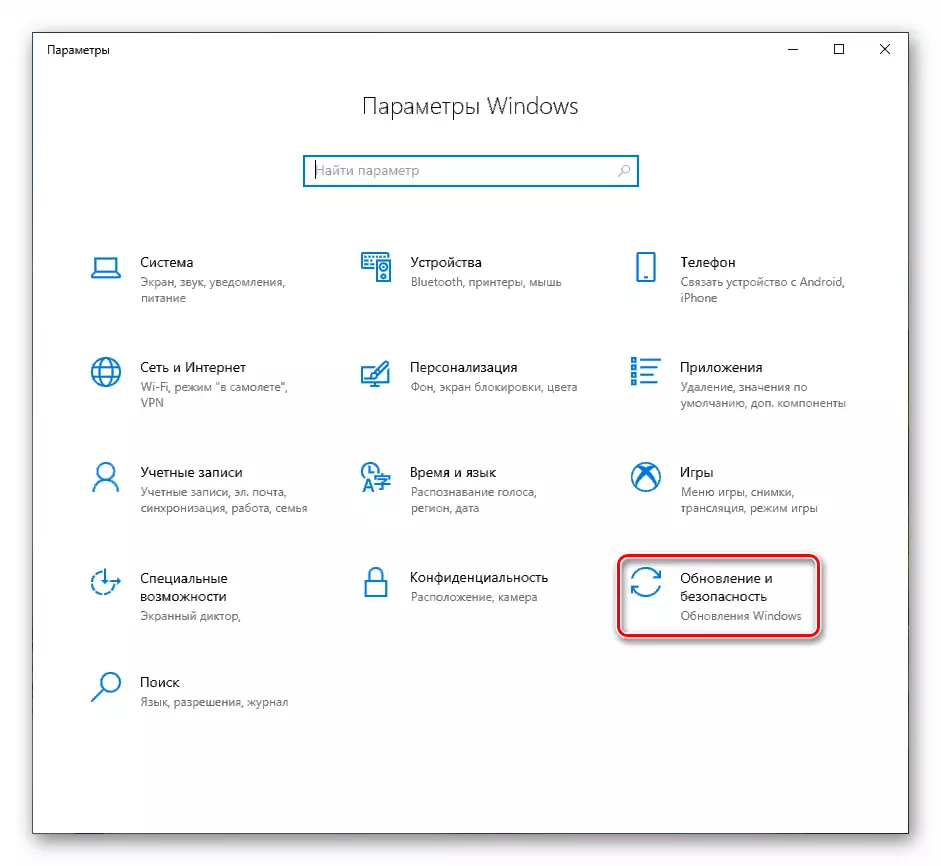
- "ପୁନ restore ସ୍ଥାପନ" ଟ୍ୟାବ୍ କୁ ଯାଆନ୍ତୁ ଏବଂ ପୂର୍ବ ସଂସ୍କରଣକୁ ରିଟର୍ନ ବ୍ଲକ୍ରେ "ଆରମ୍ଭ" ବଟନ୍ କୁ ଯାଆନ୍ତୁ |
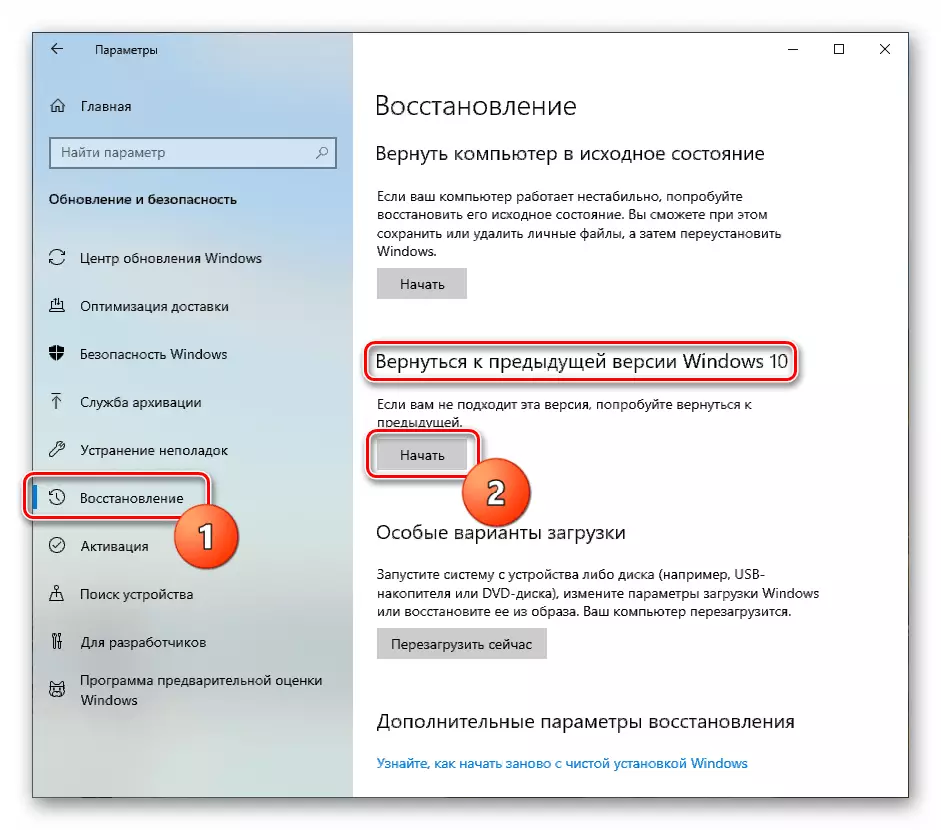
- ଏକ ଛୋଟ ପ୍ରସ୍ତୁତି ପ୍ରକ୍ରିୟା ଆରମ୍ଭ ହେବ |
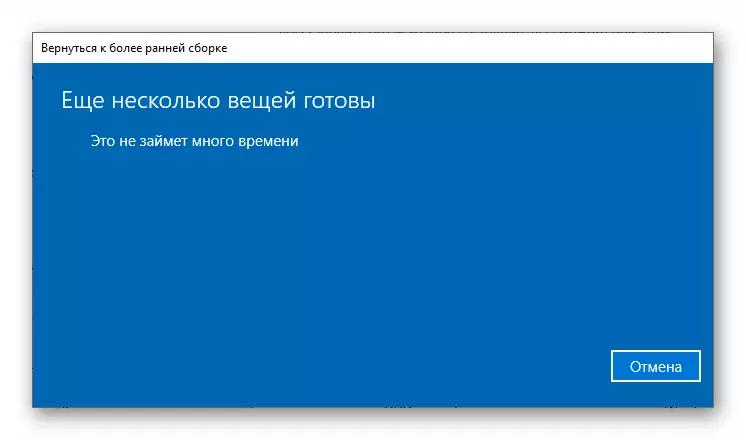
- ପୁନରୁଦ୍ଧାରର ପରମାଣୁ କାରଣରୁ ଆମେ ଏକ ଟ୍ୟାଙ୍କ ରଖିଛୁ | ଆମେ ବାଛିଥିବା କିଛି ଫରକ ପଡ଼େ ନାହିଁ: ଅପରେସନ୍ ସମୟରେ ଏହା ପ୍ରଭାବିତ କରିବ ନାହିଁ | "ପରବର୍ତ୍ତୀ" କ୍ଲିକ୍ କରନ୍ତୁ |
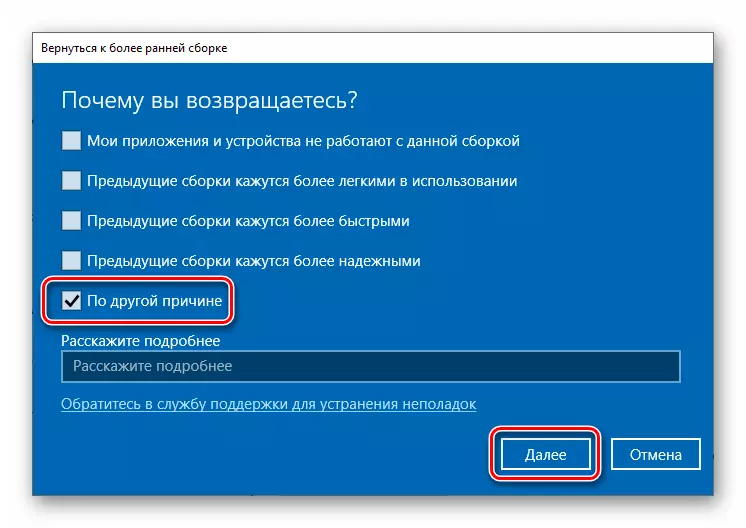
- ଅଦ୍ୟତନଗୁଡିକ ଯାଞ୍ଚ କରିବାକୁ ସିଷ୍ଟମ୍ ଅଫର୍ ଦେବ | ଆମେ ମନା କରୁ |
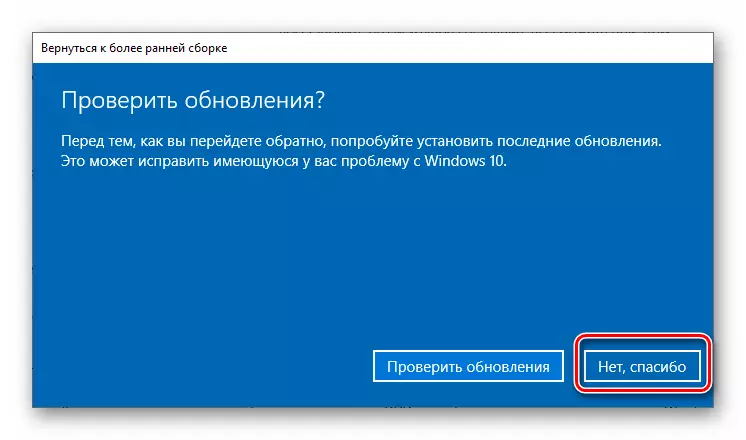
- ଚେତାବନୀକୁ ଭଲଭାବେ ପ read ଼ନ୍ତୁ | ବ୍ୟାକଅପ୍ ଫାଇଲ୍ କରିବାକୁ ବିଶେଷ ଧ୍ୟାନ ଦିଆଯିବା ଉଚିତ |
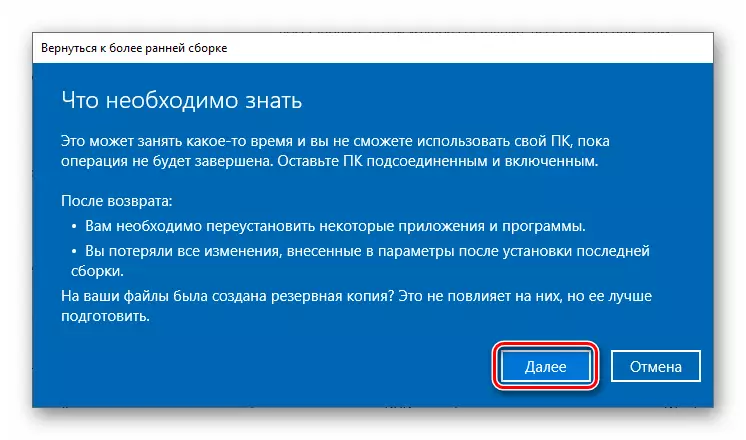
- ଆପଣଙ୍କ ଆକାଉଣ୍ଟରୁ ପାସୱାର୍ଡ ମନେରଖିବା ଆବଶ୍ୟକ ବିଷୟରେ ଆଉ ଏକ ଚେତାବନୀ |

- ଏହି ପ୍ରସ୍ତୁତି ସମାପ୍ତ ହୋଇଛି, କ୍ଲିକ୍ କରନ୍ତୁ "ଏକ ସଭାକୁ ଫେରନ୍ତୁ।"
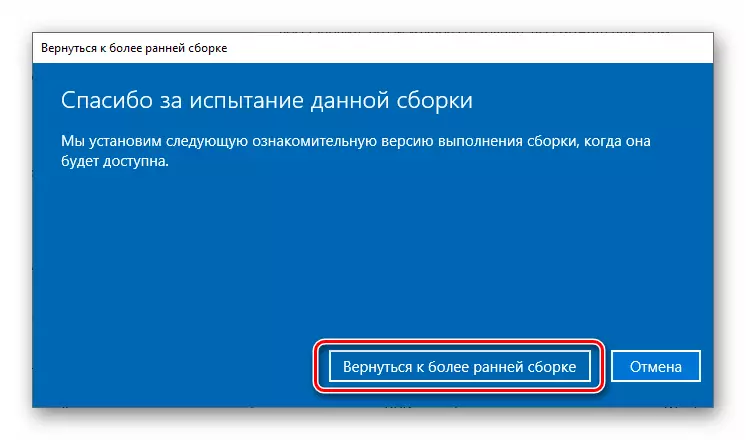
- ପୁନରୁଦ୍ଧାରର ସମାପ୍ତି ପାଇଁ ଆମେ ଅପେକ୍ଷା କରିଛୁ |

ଯଦି ଉପକରଣଟି ଏକ ତ୍ରୁଟି କିମ୍ବା "ଆରମ୍ଭ" ବଟନ୍ ନିଷ୍କ୍ରିୟ, ପରବର୍ତ୍ତୀ ପଦ୍ଧତିକୁ ଯାଆନ୍ତୁ |
ପଦ୍ଧତି 6: PC ପ୍ରାରମ୍ଭିକ ସ୍ଥିତିକୁ ଫେରନ୍ତୁ |
ପ୍ରାରମ୍ଭିକ ଅଧୀନରେ ଥିବା ରାଜ୍ୟକୁ ସେହି ରାଜ୍ୟକୁ ବୁ to ିବା ଉଚିତ ଯେଉଁଥିରେ ସଂସ୍ଥାପନ ପରେ ସିଷ୍ଟମ୍ ତୁରନ୍ତ ଥିଲା | ଆପଣ ଲୋଡିଂ "ୱିଣ୍ଡୋଜ୍" ଏବଂ ପୁନରୁଦ୍ଧାର ପରିବେଶରୁ ପଦ୍ଧତି ଚଲାଇପାରିବେ |
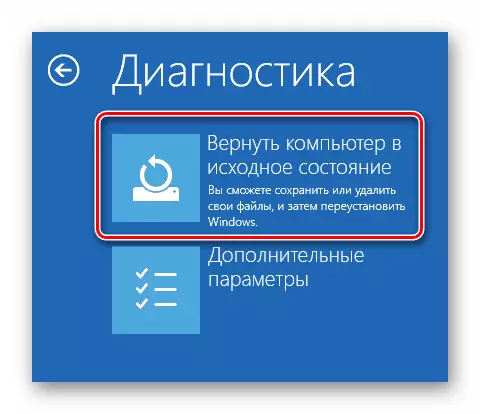
ଅଧିକ ପ read: ଆମେ ମୂଳ ରାଜ୍ୟକୁ ୱିଣ୍ଡୋଜ୍ 10 ପୁନ restore ସ୍ଥାପନ କରୁ |
ପଦ୍ଧତି 7: କାରଖାନା ସେଟିଂସମୂହ |
ୱିଣ୍ଡୋ ପୁନ restore ସ୍ଥାପନ ପାଇଁ ଏହା ଅନ୍ୟ ଏକ ବିକଳ୍ପ | ନିର୍ମାତା ଏବଂ ଲାଇସେନ୍ସ କି ଦ୍ୱାରା ସଂସ୍ଥାପିତ ସ୍ୱୟଂଚାଳିତ ସିକିଂ ସହିତ ସ୍ୱୟଂଚାଳିତ ଭାବରେ ସ୍ଥାପନକୁ ସ୍ୱୟଂଚାଳିତ ଭାବରେ ସ୍ଥାପନ କରେ |
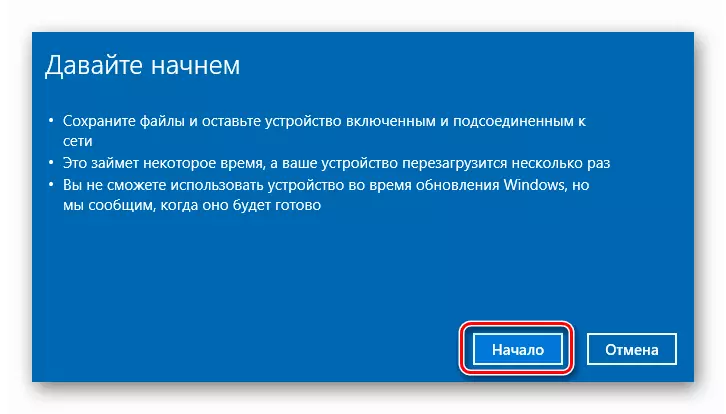
ଅଧିକ ପ Read ଼ନ୍ତୁ: କାରଖାନା ସ୍ଥିତିକୁ ୱିଣ୍ଡୋ 10 ଫେରସ୍ତ କରନ୍ତୁ |
ଉପସଂହାର
ଯଦି ଉପରୋକ୍ତ ସମସ୍ତ ନିର୍ଦ୍ଦେଶର ପ୍ରୟୋଗ ଏକ ତ୍ରୁଟିରେ ରଖିବାରେ ସାହାଯ୍ୟ କରିନାହିଁ, କେବଳ ସଂପୃକ୍ତ ମିଡିଆରୁ ଏକ ନୂତନ ସିଷ୍ଟମ ସେଟିଂ ସାହାଯ୍ୟ କରିବ |
ଅଧିକ ପ 1 ଼ନ୍ତୁ: ଫ୍ଲାସ୍ ଡ୍ରାଇଭ୍ କିମ୍ବା ଡିସ୍କରୁ ୱିଣ୍ଡୋଜ୍ 10 ସଂସ୍ଥାପନ କରିବେ |
ଏହା ସହିତ, ଏହା ୱିଣ୍ଡୋ ରେକର୍ଡ ହୋଇଛି ଯେଉଁଥିରେ ହାର୍ଡ ଡିସ୍କ ପ୍ରତି ଧ୍ୟାନ ଦେବା ଉଚିତ୍ | ବୋଧହୁଏ ସେ ବିଫଳ ହୋଇ ବଦଳ ଆବଶ୍ୟକ କରନ୍ତି |
